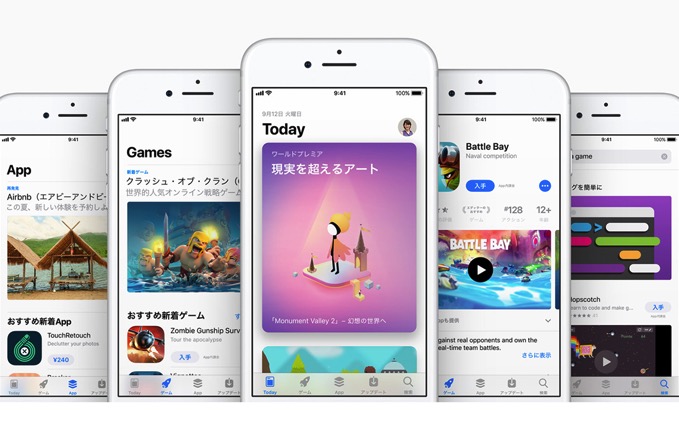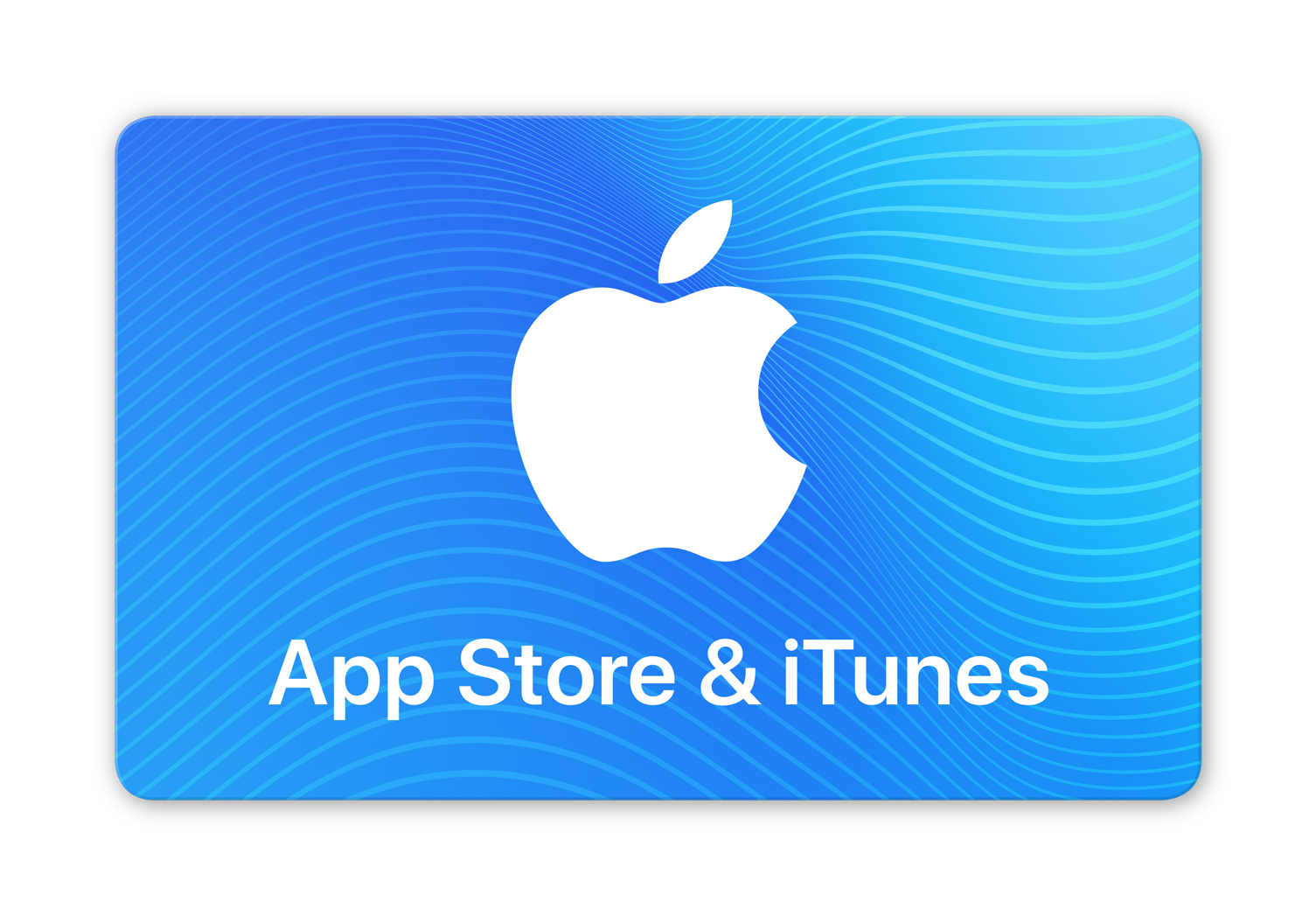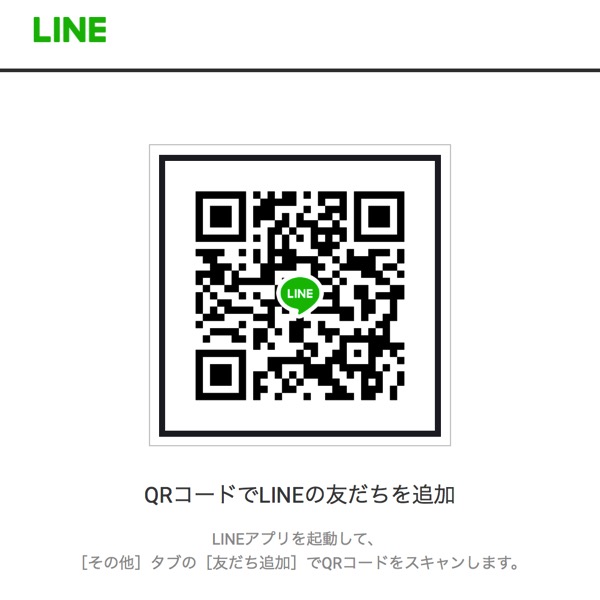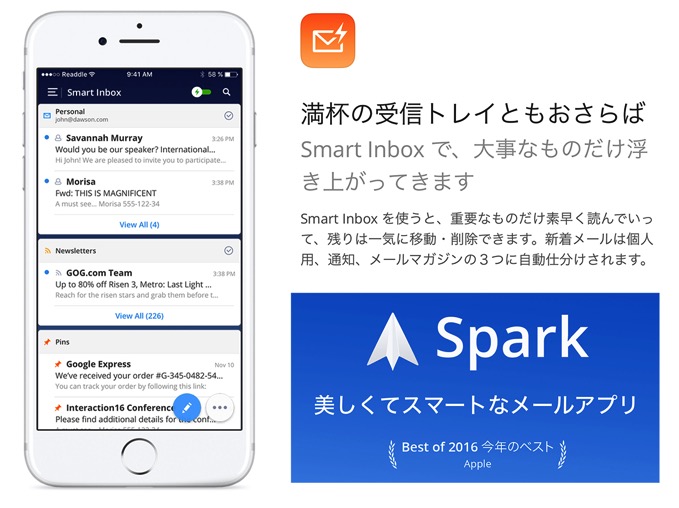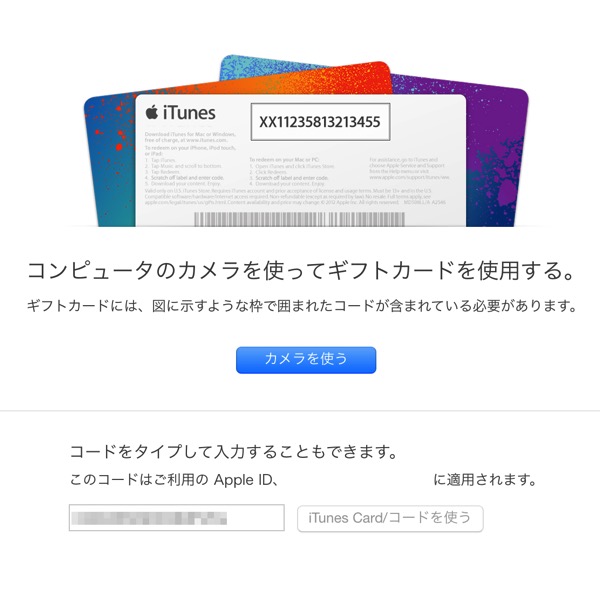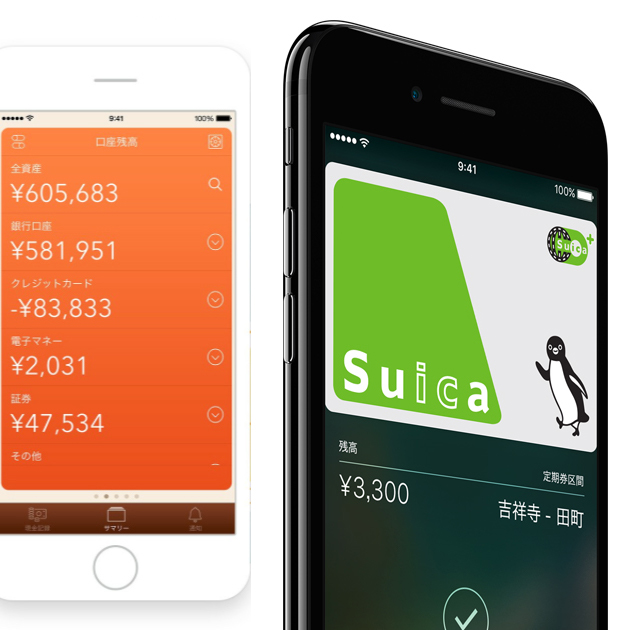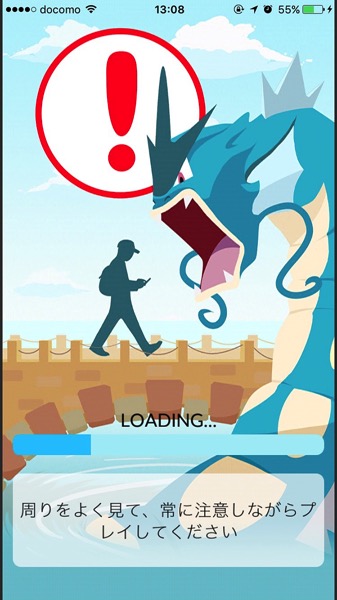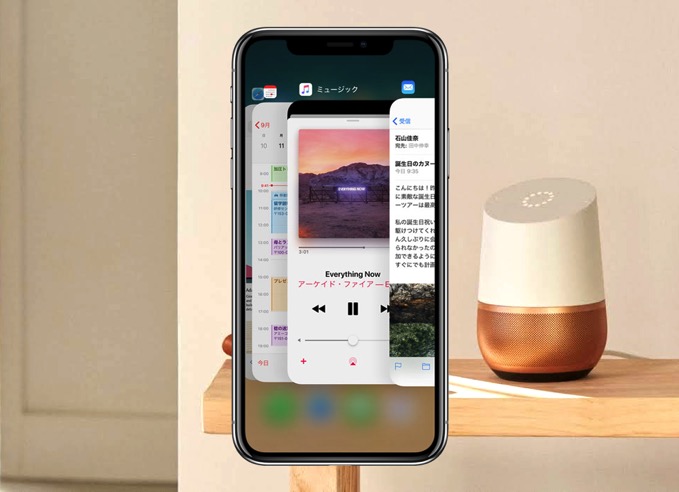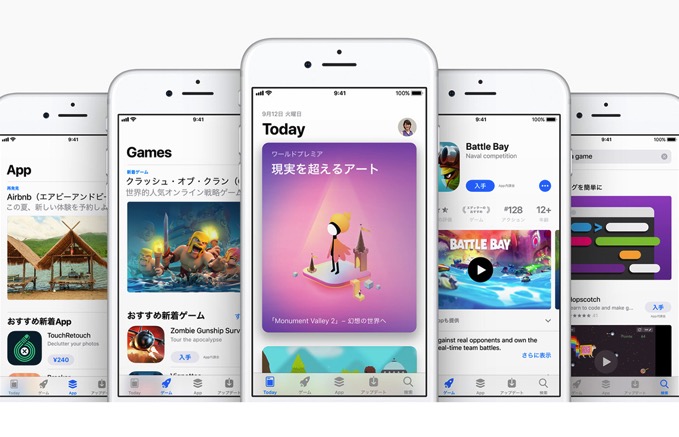
iPhoneやiPadのAppをダウンロードすると、App内の操作で決済を完了する「アプリ内課金」という購入方法を設けている物がある。その中には定期契約を結ぶAppもあり、こうしたAppは週や月などの単位で契約が自動更新となる。
この様に月額課金や週契約の自動更新の契約を結ぶApp内課金も 通常のApp内課金と同様に簡単に契約することができるのだが、私の中で「一体どこで解約をすればいいんだ?」という厄介な出来事に突き当たってしまったので、この機会に私の事例を参考に自動更新が行われる契約の解除方法を紹介したい。
App内課金で定期契約をする場合、契約を結ぶ際はApp内で操作を行うことができるのだが、解約をしたい場合はApp内で行うことができない。これが厄介と感じられる点で、ググってこのページにたどり着いた方も多いだろう。
アプリ内課金を利用した料金の請求を行うことが一般的なAppといえば、長期間の利用が見込めるゲームやルート案内Appではないだろうか。私が悩まされたAppもゲームであり、定期契約の課金プランに無料トライアル期間が設けられていたため購入を確定してしまった。
iPhoneのApp契約自動更新を解約する方法
今回私が契約をしている定期課金契約は現状で無料トライアル期間中のため、画像の紹介が有料契約中の物と一部異なる場合がある。操作としてはほぼほぼ同じだが、その点だけ予めご理解をいただきたい。
iPhoneの「App Store」を開く
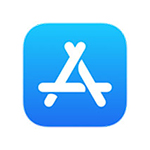
iPhoneのホーム画面のアイコン一覧の中から「App Store」のアイコンを見つけてタップする。
右上のユーザーアイコンをタップする
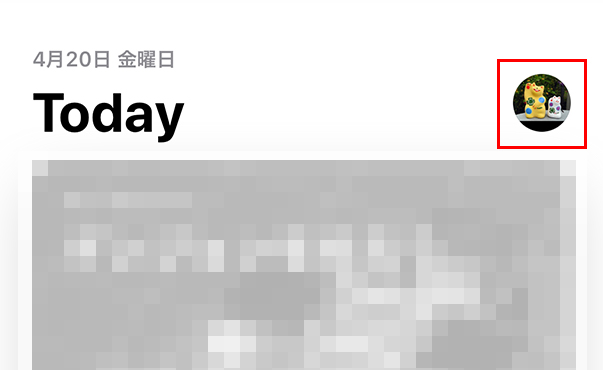
画面右上に表示されたユーザーのアイコンをタップする。アイコンは、ユーザーが設定した物が表示されているため個々に異なる。また、画面最下部の帯に「Today」、「ゲーム」、「App」などのカテゴリが表示されているが、どのカテゴリからアイコンをタップしても操作としては同じである。
Apple IDをタップする
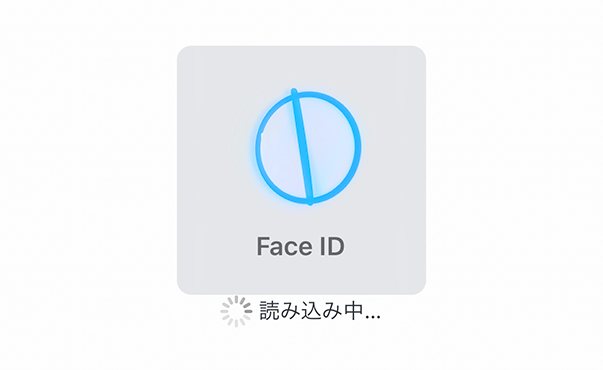
安全面への配慮からセキュリティが施されている。パスワードを要求された場合は、iCloudのパスワードを入力して次へ進む。FaceIDやTouchIDを利用している場合は、顔または指紋で次へ進む。
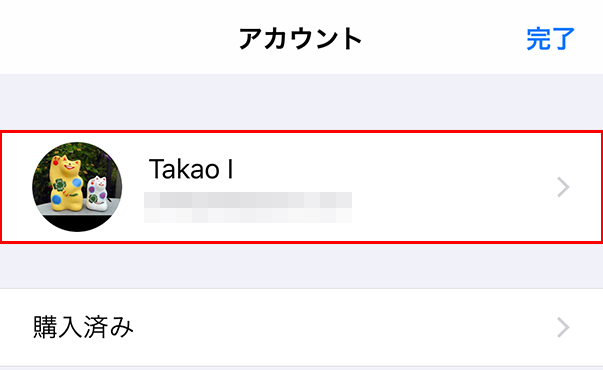
ページ上部のiCloudアカウントをタップする。
「登録」をタップする
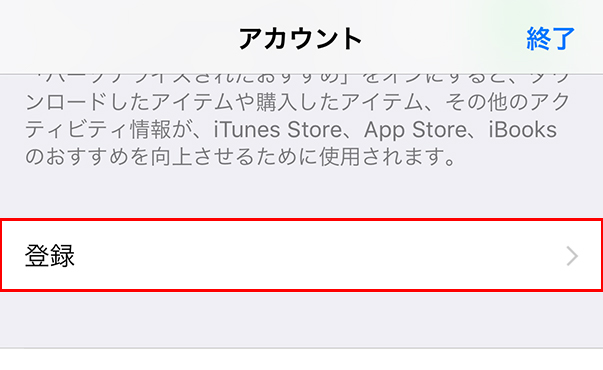
ページ中程にある「登録」をタップする。画面に表示されていない場合は、画面を少し上へスクロールすると確認できるだろう。
不要になったな物をキャンセルする
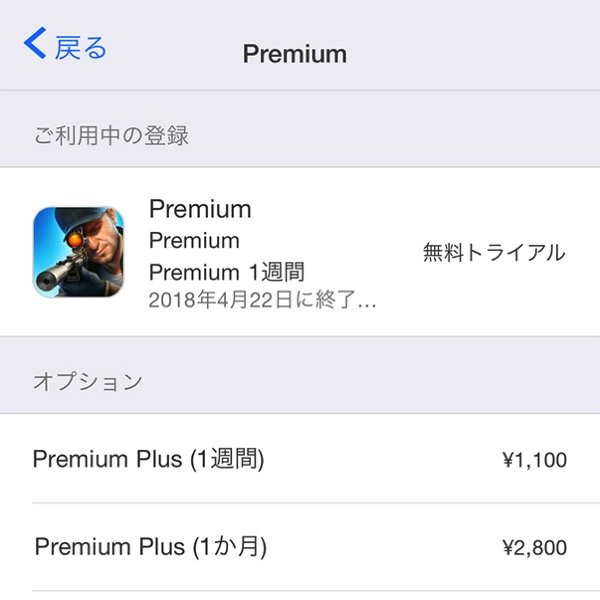
「ご利用中の登録」に現在契約をしているAppの情報が表示され、その下にそのAppで契約ができるプランの一覧が表示される。
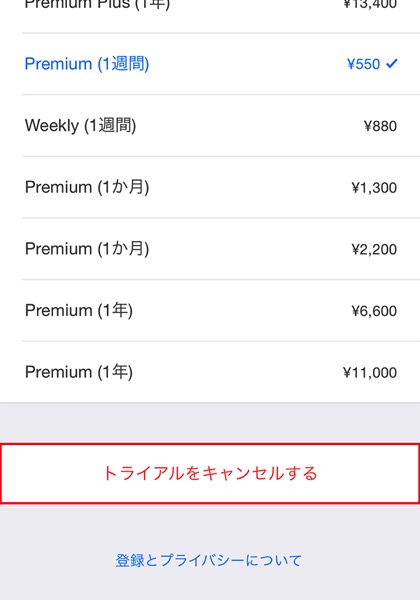
私の場合は、「Premium (1週間)」という1週間単位の契約を契約しており、初回の1週間は無料トライアルのため、無料トライアルの期間中に「トライアルをキャンセルする」をタップすることで、契約を解除することにした。通常の有料契約の場合は、その部分に通常のキャンセルボタンが表示されているはずだ。
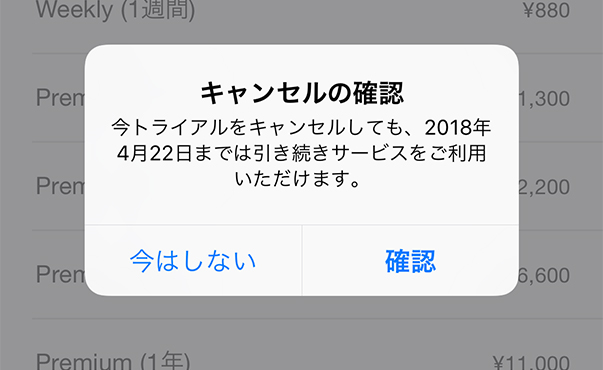
契約自体をキャンセルしても契約期間内はそのサービスを受けることができる。もちろんこれは無料トライアルに設けた期間も同じで、トライアル期間を満了する前のキャンセルであっても 引き続き残りの日数分のサービスを受けることができる。

![[タカブログ] takao.iの思想ブログ始めました。とかいうタイトルはおかしいと思う。](https://yellowcorn.jp/thought/wp-content/uploads/2017/06/1498656865-df6083f84bc562e3a743bffdf29493a4.png)